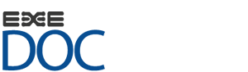Como parte de estos datos se debe agregar el(los) destinatario(s) a los que va dirigido el documento origen, esto se realiza presionando el botón “(+)”, mostrado con la siguiente imagen ![]() , ubicado al costado derecho del campo “A” de los documentos de tipo Papel y Digitalizado, como se muestra en la siguiente imagen de ejemplo.
, ubicado al costado derecho del campo “A” de los documentos de tipo Papel y Digitalizado, como se muestra en la siguiente imagen de ejemplo.
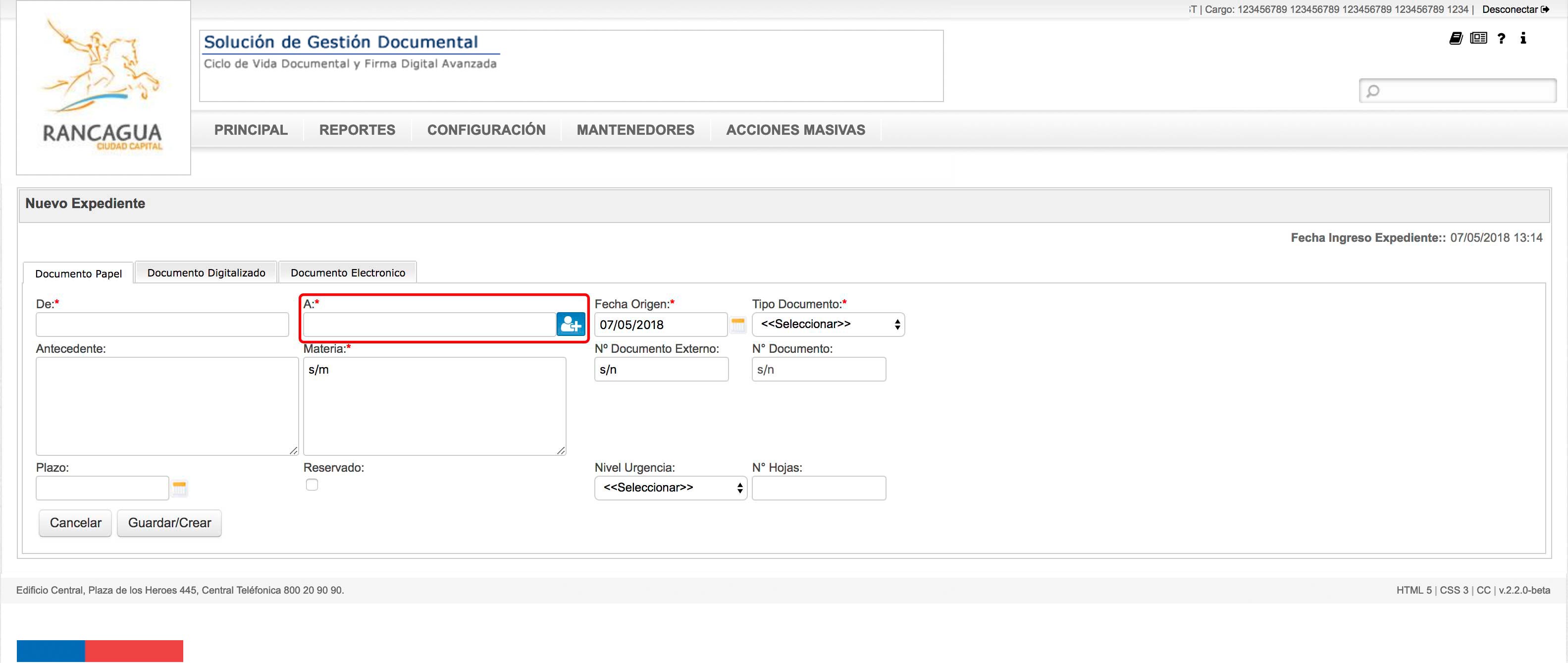
Figura N° 5-32. -Agregar Destinatario
En los documentos electrónicos
- Carta
- Memorándum
- Oficio circular
- Oficio Ordinario
- Oficio Reservado
- Providencia
Presionando el botón “Agregar”, ubicado al costado derecho del campo “A”, podrán ser agregados el(los) destinatario(s) a los que va dirigido el documento origen.
Una vez presionado el botón, se muestra la siguiente ventana
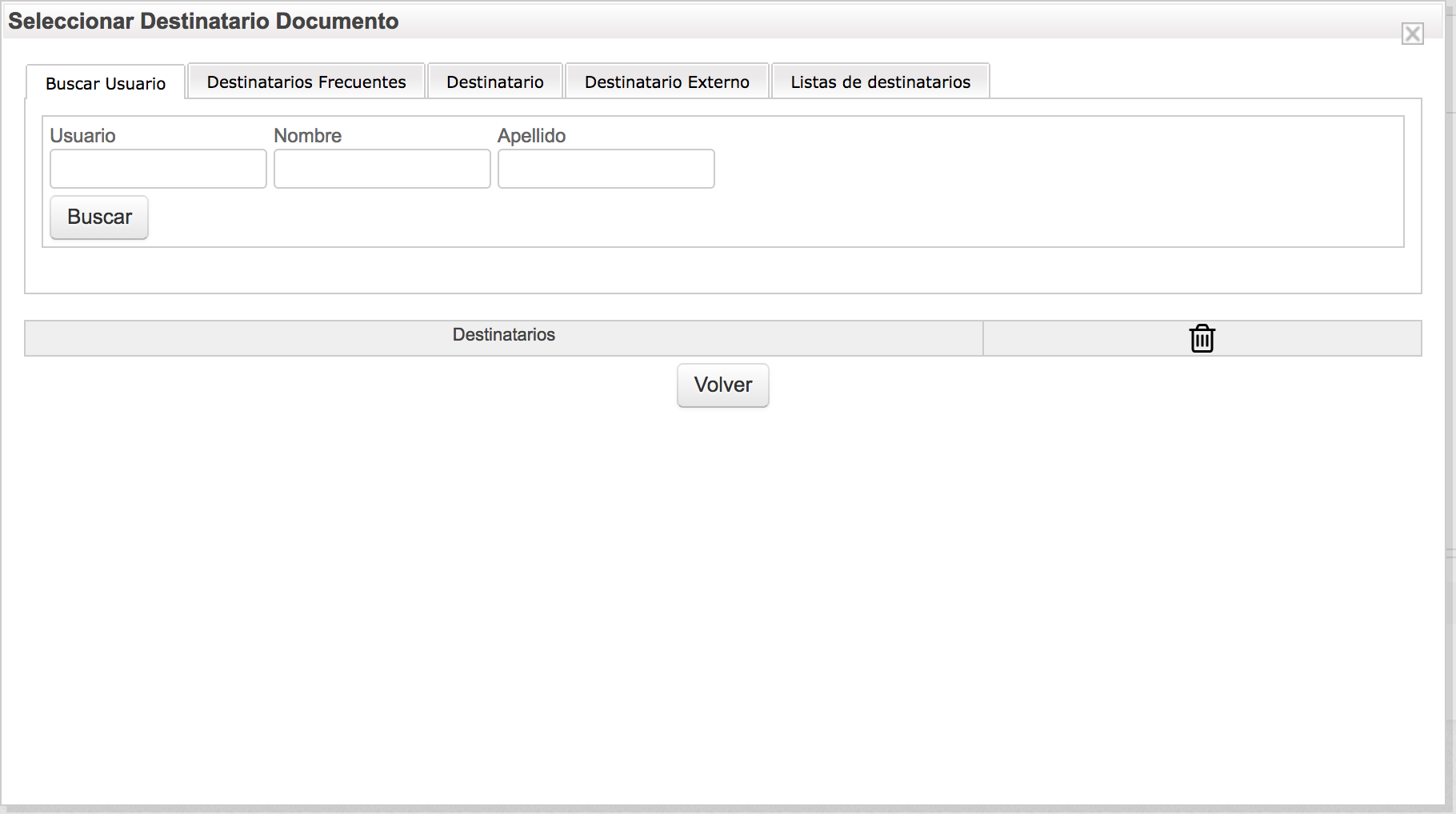
Figura N° 5-34. – Seleccionar Destinatario del Documento.
En esta ventana para escoger el destinatario se observan las siguientes pestañas:
- Buscar Usuario
- Listas Destinatarios Frecuentes.
- Destinatarios.
- Destinatario Externo.
- Lista de Destinatarios
Por defecto se despliega la Pestaña “Buscar Usuario”, en donde los destinatarios podrán ser escogidos considerando por ejemplo, la Organización y el Cargo.
Destinatario
Se define el destinatario especificando secuencialmente: “Organización“, “División“, “Departamento“, “Unidad“, “Cargo“ y “Persona“.
Una vez definido el destinatario se presiona el botón “Agregar”, el sistema agregará a la grilla mostrada a continuación el destinatario seleccionado.
Finalizada la definición de destinatarios se deberá presiona el botón “Volver” con lo cual se regresa a la página principal de creación del documento.
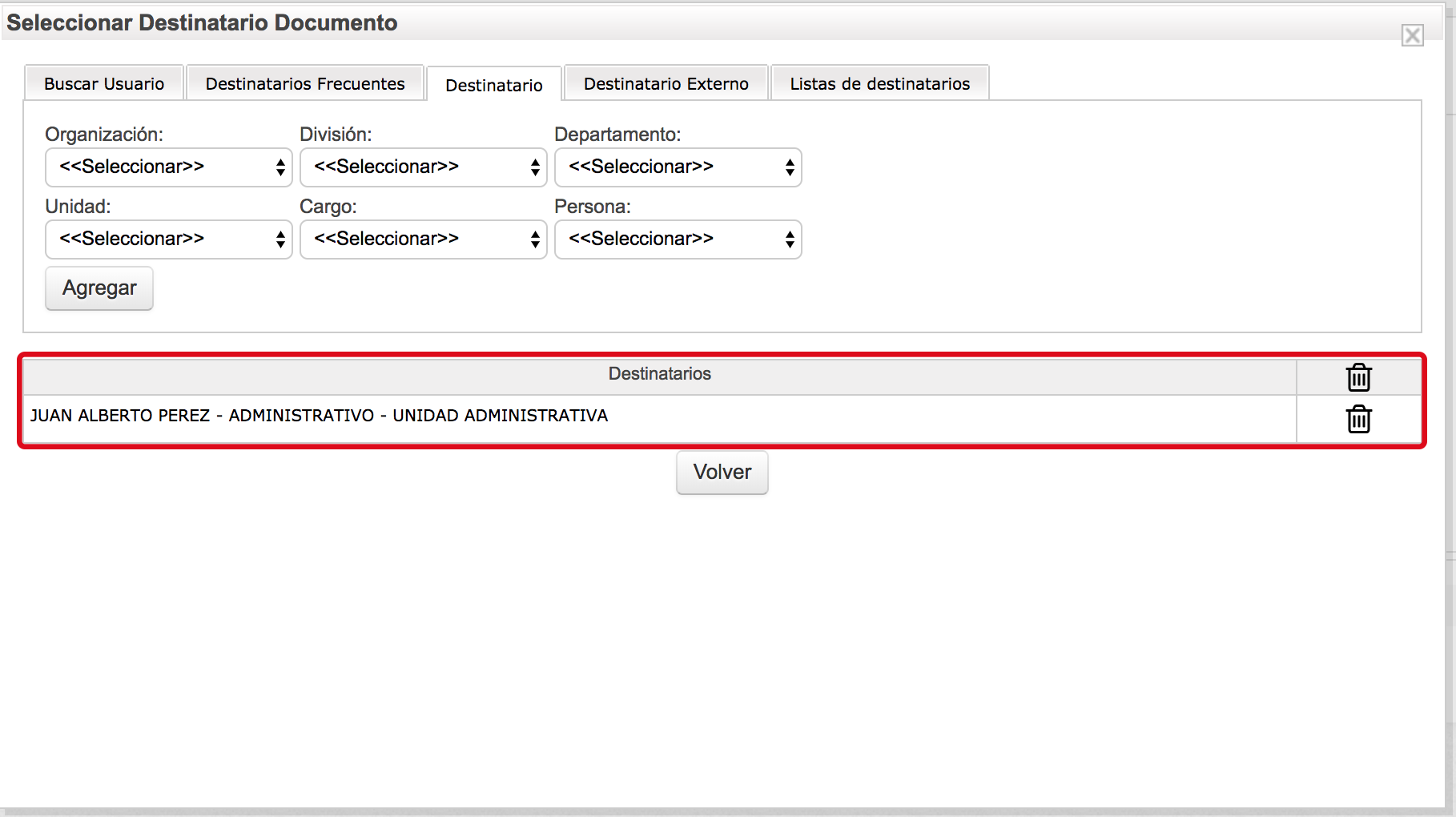
Figura N° 5-35. -Lista de Destinatarios
Para Eliminar un destinatario, se deberá seleccionar un registro desde la grilla y presionar el botón eliminar como se muestra en la imagen ![]() .
.
Destinatario Externo
Se define uno o más destinatarios seleccionando la Dependencia y Persona externa.
Realizada la definición, se deberá presionar el botón “Agregar”, el sistema agregará a la grilla mostrada a continuación el o los destinatarios seleccionados.
Finalizada la definición de destinatarios se deberá presiona el botón “Volver” con lo cual se regresa a la página principal de creación del documento.

Figura N° 5-36. – Destinatario Externo
Para Eliminar un destinatario, se deberá seleccionar un registro desde la grilla y presionar el botón eliminar como se muestra en la imagen ![]() .
.
Lista de Destinatarios Frecuentes
Se define el destinatario desde una lista de destinatarios frecuentes. El usuario deberá hacer clic en el botón “Copia” o “Directo”, según la necesidad del usuario, para que el sistema agregue a la grilla de destinatarios él o los usuarios que forman parte de la lista seleccionada.
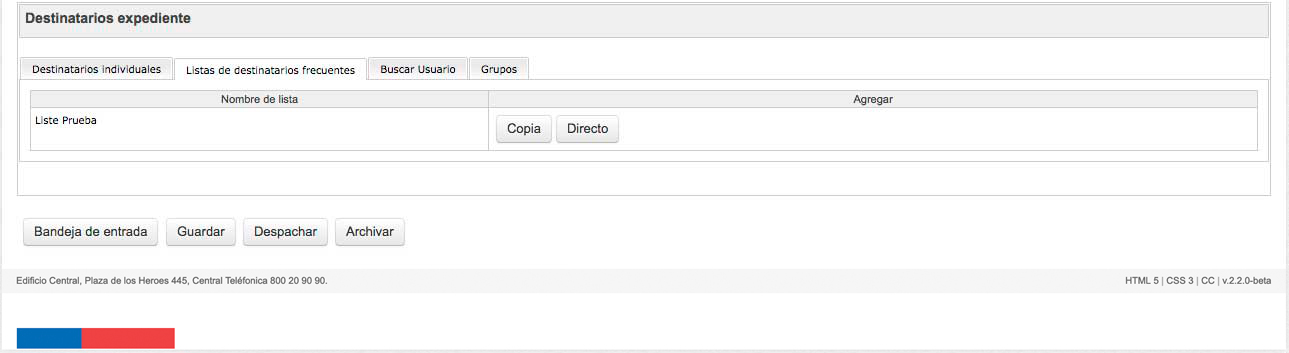
Figura N° 5-37. -Lista de Destinatarios Frecuentes
Para Eliminar un destinatario, se deberá seleccionar un registro desde la grilla y presionar el botón “Eliminar” como se muestra en la imagen ![]() .
.
Buscar Usuario
Se define el destinatario realizando una búsqueda de usuarios existentes en el sistema, ya sea por “Usuario”, “Nombre” o “Apellido” y a continuación presionando el botón “Buscar”, como resultado se desplegará una lista de personas, para seleccionar el destinatario deseado, deberá presionar el botón “Agregar”.
El usuario deberá presionar el botón “Volver” finalizada la definición de destinatarios para completar selección.
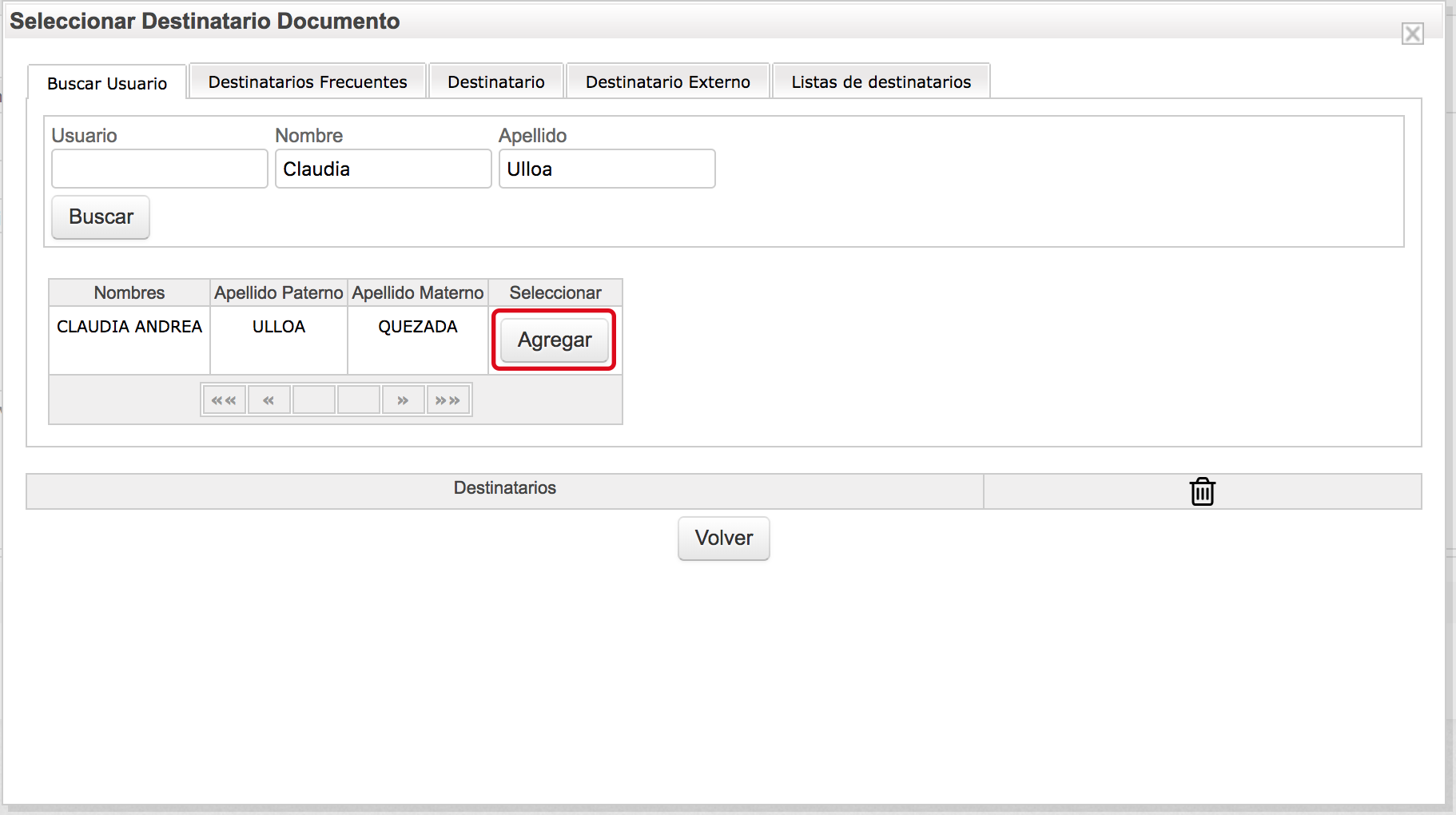
Figura N°5-38. – Buscar Usuario
Para Eliminar un destinatario, se deberá seleccionar un registro desde la grilla y presionar el botón “Eliminar” como se muestra en la imagen ![]() .
.